Làm thế nào để tôi đăng nhập vào WordPress? Đây là một trong những câu hỏi phổ biến nhất về WordPress mà chúng tôi được hỏi. Người mới bắt đầu thường gặp khó khăn khi tìm URL trang đăng nhập WordPress của họ. Trong bài viết này, chúng tôi sẽ chỉ cho bạn cách tìm URL đăng nhập WordPress của bạn.
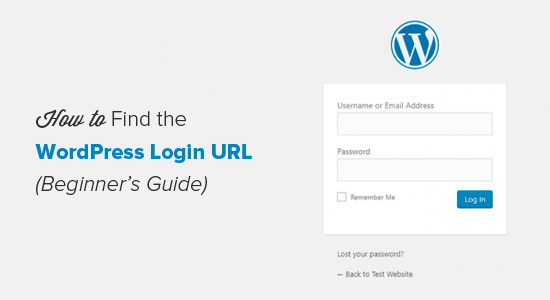
Tại sao bạn cần URL đăng nhập?
Trang đăng nhập là cánh cửa giữa trang web của bạn và bảng điều khiển quản lý trang web của bạn còn được gọi là khu vực quản trị . Sau khi đăng nhập, bạn có thể tạo bài đăng mới, thêm trang mới, thay đổi thiết kế, thêm plugin, v.v.
Nếu bạn không thích video hoặc muốn hướng dẫn bằng văn bản, hãy tiếp tục đọc.
Làm thế nào để tìm liên kết Đăng nhập WordPress?
Trên một cài đặt WordPress điển hình với một nhà cung cấp dịch vụ lưu trữ web tốt , tất cả những gì bạn cần làm là thêm / đăng nhập / hoặc / admin / vào cuối URL trang web của bạn.
Ví dụ:
www.example.com/admin/
www.example.com/login/
Cả hai URL này sẽ chuyển hướng bạn đến trang đăng nhập WordPress. Nếu vì một lý do nào đó, url đăng nhập WordPress của bạn không hoạt động chính xác, thì bạn có thể dễ dàng truy cập trang đăng nhập WordPress bằng cách truy cập URL này:
www.example.com/wp-login.php
Bây giờ nếu bạn đã cài đặt WordPress trong thư mục con như / wordpress / , thì bạn sẽ cần truy cập trang đăng nhập blog WordPress của mình như sau:
www.example.com/wordpress/login/
www.example.com/wordpress/wp-login.php
Nếu bạn đã cài đặt WordPress trên một tên miền phụ, thì bạn có thể truy cập trang đăng nhập quản trị viên WordPress như sau:
subomain.example.com/login/
subomain.example.com/wp-login.php
Khi bạn đã đăng nhập, bạn sẽ được chuyển hướng đến khu vực quản trị viên WordPress trên trang web của bạn nằm trong thư mục wp-admin.
Bạn có thể truy cập trực tiếp vào khu vực quản trị của mình bằng cách nhập URL trang web như thế này:
www.example.com/admin/
www.example.com/wp-admin/
URL này kiểm tra nếu bạn đã đăng nhập trước đó và nếu phiên của bạn vẫn còn sống. Nếu cả hai đều đúng, thì bạn sẽ được chuyển hướng đến bảng điều khiển WordPress. Nếu phiên của bạn đã hết hạn, thì bạn sẽ được chuyển hướng đến trang đăng nhập WordPress.
Cách nhớ trang đăng nhập WordPress trong WordPress
Nếu bạn cảm thấy khó nhớ liên kết đăng nhập WordPress của mình, thì chúng tôi khuyên bạn nên thêm dấu trang vào thanh dấu trang của trình duyệt. Ngoài ra, bạn có thể thêm liên kết đăng nhập WordPress của mình trên chân trang web, thanh bên hoặc trong menu. Có hai cách rất dễ để làm điều này.
Tùy chọn đầu tiên là thêm liên kết đăng nhập WordPress của bạn vào menu của bạn. Chỉ cần đăng nhập vào khu vực quản trị WordPress của bạn và đi đến Giao diện »Menu .
Tiếp theo, nhấp vào tab Liên kết để mở rộng và thêm liên kết và văn bản đăng nhập WordPress của bạn. Khi bạn đã hoàn tất, nhấp vào nút Thêm vào Menuđể thêm liên kết này vào menu của bạn. Cũng đừng quên nhấp vào nút Lưu Menu .
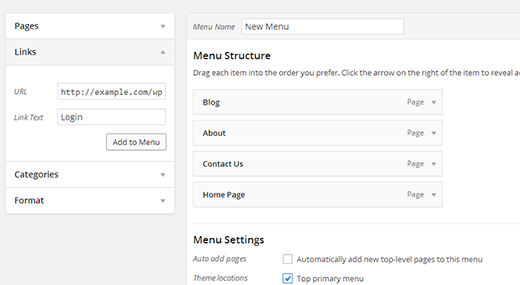
Tùy chọn thứ hai là sử dụng widget mặc định có tên là Meta . Tiện ích này thêm liên kết đến trang đăng nhập, liên kết đến nguồn cấp RSS của trang web của bạn và liên kết đến trang web WordPress.org.
Bắt đầu bằng cách đi tới Giao diện »Các tiện ích và kéo tiện ích meta vào thanh bên hoặc khu vực sẵn sàng của tiện ích. Nếu bạn không muốn sử dụng tiện ích Meta, thì bạn cũng có thể sử dụng tiện ích Menu ở đây.
Bạn có thể thêm liên kết đăng nhập WordPress ở chân trang, thanh bên hoặc về cơ bản bất kỳ khu vực sẵn sàng tiện ích nào khác trong chủ đề của bạn.
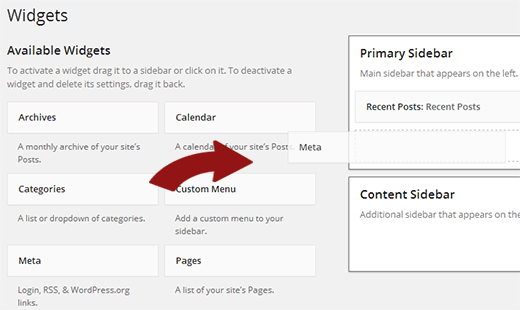
Sử dụng Ghi nhớ để bỏ qua trang đăng nhập trong WordPress
Trên trang đăng nhập WordPress của bạn, có một hộp kiểm có nhãn Ghi nhớ tôi. Khi bạn chọn hộp này trước khi đăng nhập, nó sẽ cho phép bạn truy cập trực tiếp vào khu vực quản trị mà không cần đăng nhập vào các lần truy cập tiếp theo trong vài ngày (tùy thuộc vào cài đặt cookie của bạn).
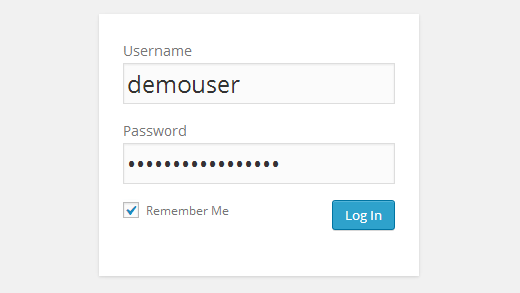
Nếu bạn tiếp tục quên kiểm tra tùy chọn ‘Ghi nhớ tôi’ trong khi đăng nhập, thì bạn có thể cài đặt plugin Luôn nhớ tôi . Nó sẽ tự động kiểm tra hộp kiểm nhớ tôi mỗi khi bạn đăng nhập vào WordPress.
Cách thêm biểu mẫu đăng nhập WordPress của bạn trong thanh bên
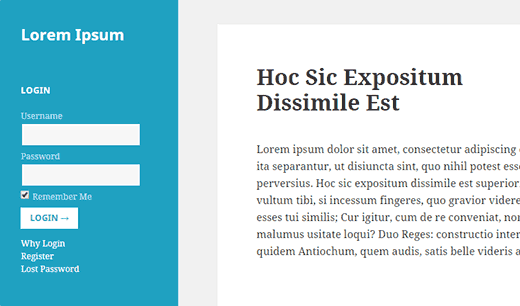
Nếu bạn có nhiều người dùng trên trang web WordPress của mình, thì việc thêm biểu mẫu đăng nhập WordPress trong thanh bên của bạn là điều hợp lý.
Chúng tôi khuyên bạn nên sử dụng plugin Đăng nhập Sidebar để thêm biểu mẫu đăng nhập WordPress tùy chỉnh vào thanh bên của bạn.
Các tài nguyên và tùy chỉnh đăng nhập WordPress khác
Chúng tôi đã viết rất nhiều bài viết về tùy chỉnh đăng nhập WordPress và sửa các lỗi phổ biến.
Nếu bạn đang muốn tạo một trang đăng nhập WordPress tùy chỉnh với nhãn hiệu của bạn, thì hãy xem hướng dẫn này:
Cách tùy chỉnh trang đăng nhập WordPress (Không yêu cầu HTML / CSS)
Nếu bạn muốn thêm CAPTCHA trong mẫu đăng nhập WordPress của mình, hãy xem hướng dẫn này:
Cách thêm CAPTCHA trong Mẫu đăng ký và đăng ký WordPress
Theo mặc định, người dùng chỉ có thể đăng nhập với tên người dùng của họ. Nếu bạn muốn cho phép người dùng đăng nhập bằng email và tên người dùng như hầu hết các trang web phổ biến, thì hãy xem hướng dẫn này:
Cách cho phép người dùng đăng nhập bằng email trong WordPress
Đôi khi, bạn có thể gặp phải các lỗi lạ liên quan đến trang đăng nhập WordPress. Chúng tôi đã đề cập đến một số chi tiết trong số đó về cách khắc phục chúng như:
- Cách khắc phục sự cố Trang đăng nhập và làm mới WordPress
- Cách khắc phục sự cố WordPress không đăng xuất
- Cách khắc phục lỗi quá nhiều sự cố chuyển hướng trong WordPress
Chúng tôi hy vọng bài viết này đã giúp bạn tìm hiểu cách tìm liên kết đăng nhập WordPress của bạn.
Nếu bạn thích bài viết này, thì vui lòng đăng ký Kênh YouTube của chúng tôi để xem video hướng dẫn. Bạn cũng có thể tìm thấy chúng tôi trên Twitter và Google+ .

